Gestione
Parco Auto 4.0 è un software facile e
intuitivo progettato per archiviare i dati relativi
ad ogni mezzo dell'autoparco aziendale, tenere sotto
controllo i costi e le scadenze temporali e
chilometriche riguardanti la manutenzione degli
automezzi o il pagamento delle tasse
automobilistiche, sapere in ogni momento quali
autisti sono disponibili e quali sono in ferie,
registrare tutti i viaggi effettuati da ciascun
autoveicolo per calcolare i consumi di carburante e i
chilometri percorsi, redigere un registro degli
ingressi e delle uscite dei mezzi dalla porta carraia
e, infine, organizzare un planner annuale delle
prenotazioni di ciascun veicolo, funzione utile se la
propria azienda svolge un'attività di noleggio o
anche solo se si desidera programmare l'utilizzo dei
mezzi da parte dei propri conducenti.

L'app Anagrafica
Conduttori è una rubrica elettronica
che consente di registrare i dati personali dei
conducenti dei veicoli del proprio autoparco. Ad ogni
conduttore si può associare un veicolo del parco
auto, indicando il tipo di mezzo, la marca, il
modello, il colore, il tipo di alimentazione e il
numero di targa.
Sono presenti vari campi nei quali inserire il
cognome e il nome del conducente, l'indirizzo e la
città, le patenti di guida possedute, i dati
dell'automezzo assegnato, i compensi pattuiti con
l'azienda, i recapiti telefonici di casa, ufficio,
cellulare e fax, l'indirizzo e-mail, il recapito
preferenziale dove il conduttore desidera essere
contattato, il codice fiscale, il numero di partita
IVA, il numero di carta di credito con relativa data
di scadenza e l'IBAN bancario. Ogni scheda può
essere corredata di eventuali annotazioni. I campi
relativi al veicolo assegnato all'automobilista
possono essere compilati in automatico importando i
dati dall'archivio del parco automezzi.
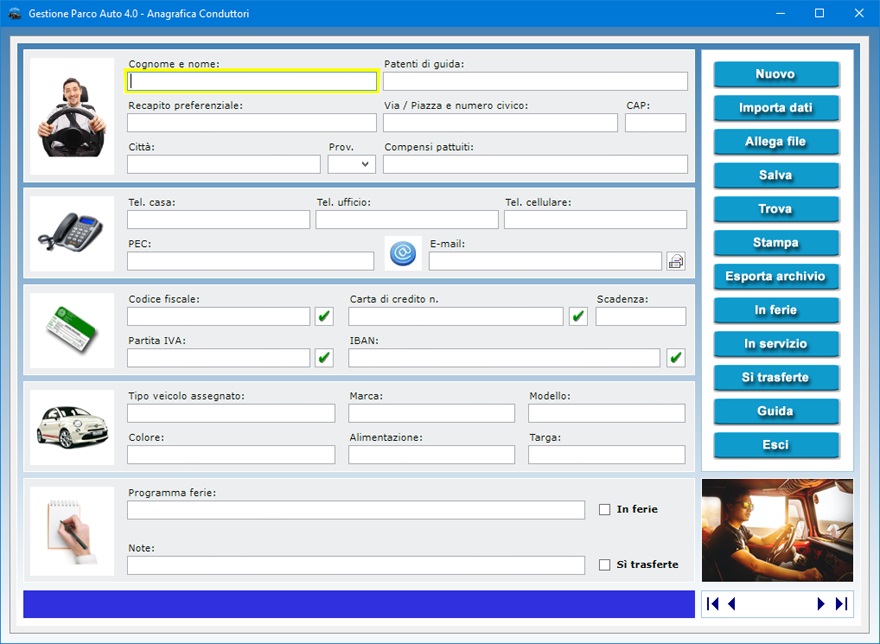
Per
inserire una nuova scheda in archivio, è sufficiente
fare clic sul pulsante Nuovo, immettere i
dati nelle caselle di testo e premere Salva.
Si tenga presente che, per salvare la scheda, occorre
compilare obbligatoriamente i campi riguardanti il
nome del conduttore, la marca, il modello e la targa
del veicolo abbinato.
Per aggiornare una scheda esistente, bisogna
richiamarla nella finestra di lavoro, apportare le
modifiche e premere Salva. Una scheda già
registrata può essere richiamata utilizzando la
funzione di ricerca o le frecce di scorrimento, le
quali consentono di visualizzare il record precedente
o quello successivo, oppure di posizionarsi in testa
o in coda all'archivio.
Appositi pulsanti consentono di controllare la
validità del codice fiscale del conducente, del
numero di carta di credito, dell'IBAN bancario e del
numero di partita IVA. Se il numero di partita IVA è
esatto, il software indicherà quale Ufficio
provinciale lo ha rilasciato.
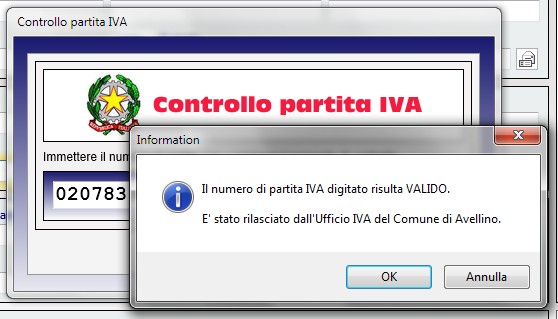
Il
campo "E-mail" è affiancato da un
pulsante che permette di lanciare l'applicazione
predefinita presente sul proprio computer per la
gestione della posta elettronica compilando in
automatico la casella dell'indirizzo del
destinatario.
La funzione Allega file permette di abbinare
alla scheda di ciascun conducente fino a tre file da
richiamare velocemente con un clic. Tali file
potrebbero contenere, ad esempio, la copia digitale
del contratto stipulato dal conduttore con l'azienda,
l'immagine scannerizzata della sua patente di guida o
carta di identità, e così via.
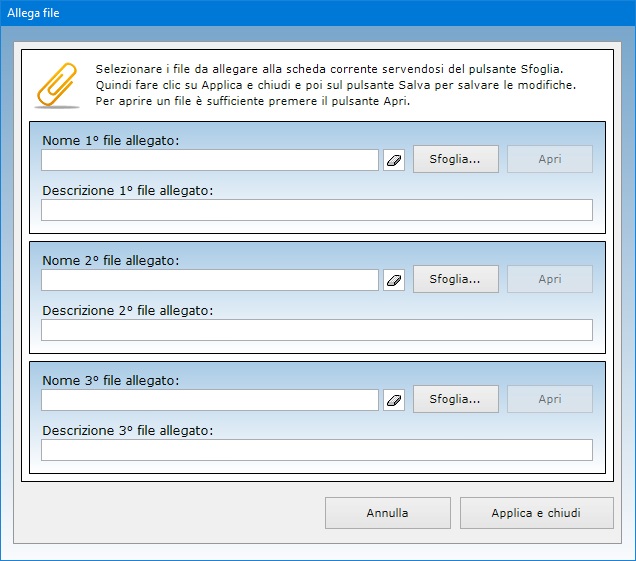
Per
annotare che il conduttore acconsente a lavorare in
trasferta, è sufficiente spuntare la relativa
casella. Il pulsante Sì trasferte
visualizza l'elenco di tutte le schede in cui è
stato messo il segno di spunta su tale casella.
Il pulsante Trova consente di effettuare
ricerche avanzate in archivio funzionanti anche con
chiave parziale, ossia indicando una o più parole
consecutive contenute nei campi di testo. Per ogni
ricerca è possibile utilizzare uno o più filtri
contemporaneamente. Ciò consente, ad esempio, di
ottenere l'elenco di tutti i conducenti che
possiedono un certo tipo di patente, oppure di quelli
che risiedono in una certa città. I risultati di
ciascuna ricerca possono essere stampati.
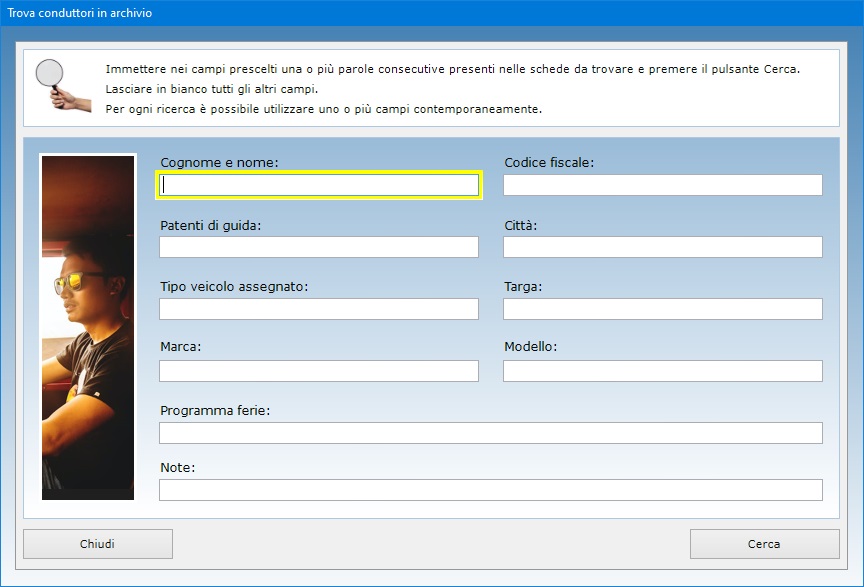
L'utente
che si occupa dell'archiviazione delle schede
anagrafiche dei conduttori dovrebbe costantemente
aggiornare la situazione delle ferie di ognuno di
essi e, a seconda dei casi, mettere o togliere il
segno di spunta sulla casella In ferie. Nel
campo "Programma ferie" andrebbe
indicata la durata delle ferie del conduttore. Così
facendo, l'utente potrà trovare immediatamente un
autista disponibile quando ce ne sarà bisogno. A tal
fine, basta premere il pulsante In servizio
per visualizzare l'elenco di tutti i conducenti che
al momento sono al lavoro con le relative annotazioni
sul periodo di disponibilità. Qualora tale elenco
risultasse vuoto, potrebbe essere utile visualizzare
la lista degli autisti attualmente in ferie premendo
il pulsante In ferie per verificare nelle
annotazioni quando ciascuno di loro tornerà al
lavoro.
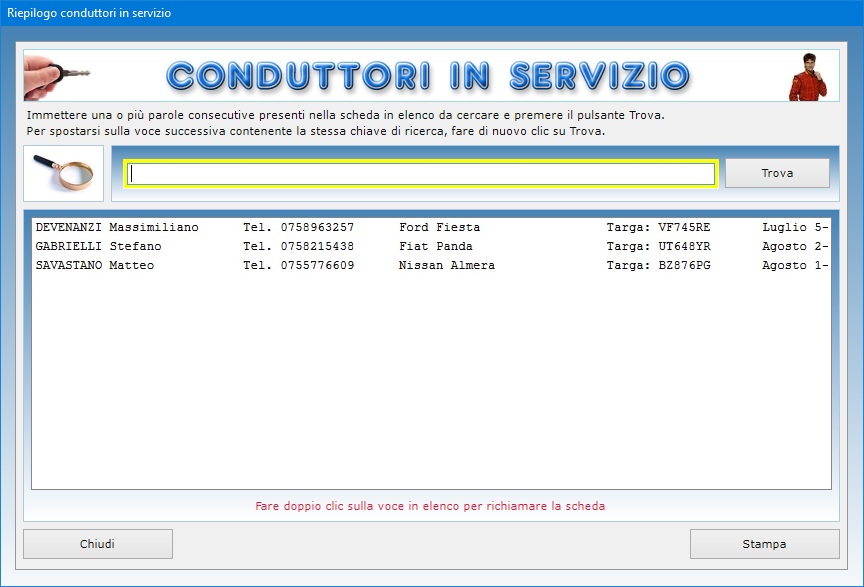
Il
pulsante Stampa permette di ottenere su
carta le informazioni presenti nella scheda di
ciascun conduttore. Il software è anche in grado di
esportare l'intero archivio anagrafico in un file di Microsoft
Excel.
L'app Parco Automezzi
permette di creare una dettagliata scheda descrittiva
di ogni mezzo della propria flotta corredata di foto
in cui registrare il tipo di veicolo, la destinazione
e l'uso, la marca e il modello, il numero di targa e
di telaio, l'anno di immatricolazione, il colore, il
tipo di pneumatici montati, lo stato del veicolo, il
tipo di alimentazione (benzina, diesel, elettricità,
GPL, ibrida, metano), i cavalli fiscali o kW, la
cilindrata, i chilometri percorsi e la data in cui è
stata effettuata la lettura, il numero di posti, la
portata massima e la classe di compatibilità
ambientale.
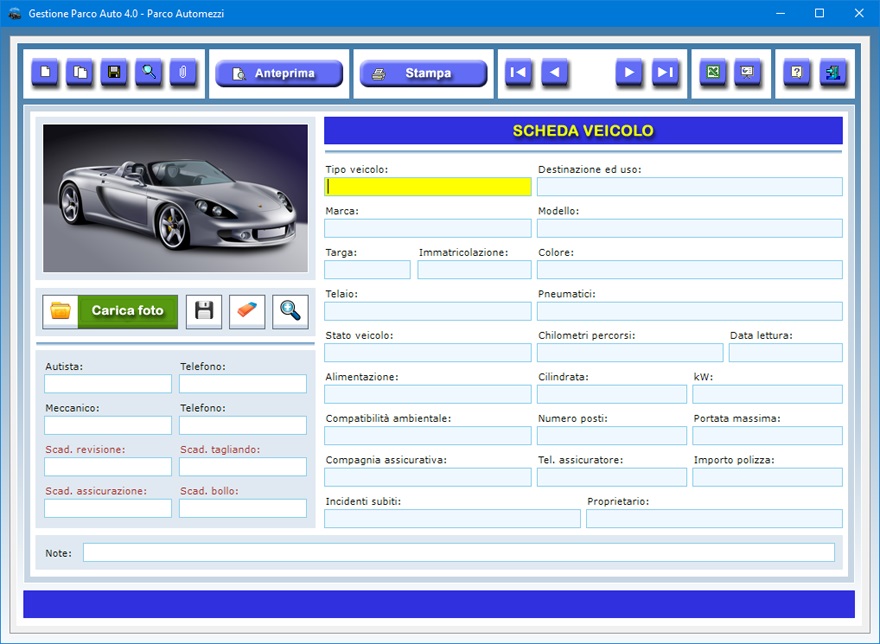
E'
inoltre possibile annotare gli incidenti subiti, il
nome della compagnia di assicurazione, il telefono
dell'assicuratore e l'importo dell'ultima polizza
pagata. Ad ogni mezzo si può associare il relativo
proprietario, l'autista e il meccanico di fiducia con
relativi recapiti telefonici. Ogni ulteriore
informazione riferita al veicolo può essere inserita
nel campo delle note.
Il pulsante Carica foto permette di inserire
l'immagine del veicolo in formato Jpeg o Bitmap
nella scheda tecnica descrittiva. Tale immagine viene
ridotta in scala automaticamente per adeguarsi alle
dimensioni del riquadro di anteprima. E' comunque
possibile visualizzare la foto a tutto schermo
facendo clic sull'icona dello zoom. L'immagine del
mezzo visibile nella scheda può essere salvata su
disco o cancellata in qualsiasi momento utilizzando
gli appositi pulsanti.
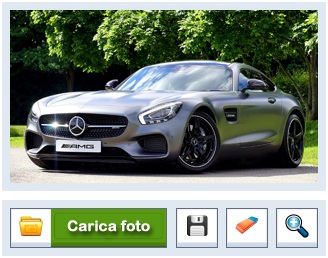
Per
registrare una nuova scheda, è sufficiente fare clic
sul pulsante Nuovo, compilare i campi di
testo e premere Salva. Si tenga presente che
i campi riguardanti il tipo di veicolo, la marca, il
modello e il numero di targa sono a compilazione
obbligatoria.
Per aggiornare una scheda esistente, bisogna
richiamarla nella finestra di lavoro, apportare le
modifiche desiderate e premere Salva. Una
scheda già registrata può essere richiamata
utilizzando la funzione di ricerca o le frecce di
scorrimento, le quali consentono di visualizzare il
record precedente o quello successivo, oppure di
posizionarsi in testa o in coda all'archivio.
Il pulsante Slide Show mostra in sequenza ad
intervalli di sei secondi e a schermo intero tutte le
foto dei veicoli presenti nel parco automezzi. Una
volta visualizzata l'ultima foto in archivio, la
presentazione riprende dal principio. Per uscire
dalla modalità Slide Show è sufficiente
fare clic su un punto qualsiasi della schermata.

Il
pulsante Duplica è utile se si deve
registrare la scheda di un nuovo veicolo che ha molti
elementi in comune con quella di un veicolo già in
archivio. A tal fine, è sufficiente richiamare la
vecchia scheda, premere Duplica, apportare
le dovute modifiche nei campi di testo e premere Salva.
Il pulsante Trova consente di effettuare
ricerche avanzate in archivio funzionanti anche con
chiave parziale, ossia indicando una o più parole
consecutive contenute nei campi di testo. Per ogni
ricerca è possibile utilizzare uno o più filtri
contemporaneamente. Ciò consente, ad esempio, di
ottenere l'elenco di tutti i veicoli intestati a un
certo proprietario o assegnati allo stesso autista,
oppure di quelli di una certa marca o modello. I
risultati di ciascuna ricerca possono essere
stampati.
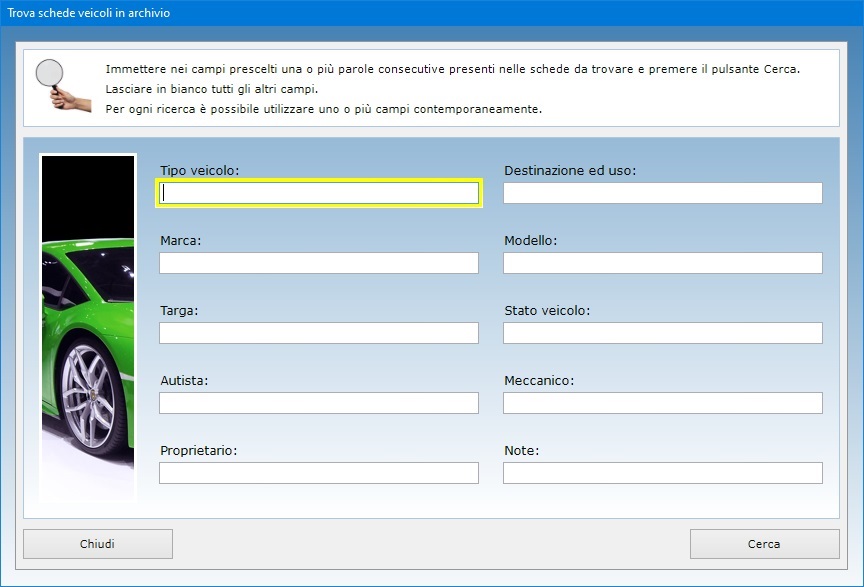
Il
programma consente di allegare a ciascuna scheda file
esterni di qualsiasi genere che potrebbero contenere,
ad esempio, le copie acquisite allo scanner dei
documenti dell'automezzo, come il libretto di
circolazione, la ricevuta di pagamento del bollo o il
contratto di assicurazione.
L'utente addetto all'aggiornamento delle schede dei
veicoli dovrebbe aggiornare regolarmente la data di
scadenza della revisione, del tagliando,
dell'assicurazione e del bollo. Così facendo, sarà
possibile tenere sotto controllo i pagamenti da
effettuare sfruttando l'app per il monitoraggio delle
scadenze imminenti.
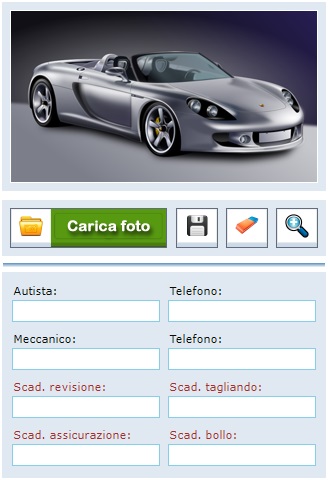
La
scheda tecnica descrittiva completa di foto di
ciascun veicolo può essere visualizzata in anteprima
o stampata su carta, mentre l'intero archivio del
parco automezzi può essere esportato in un file di Microsoft
Excel.
L'app Scadenze Imminenti
consente di monitorare, per ciascun veicolo, le
scadenze relative alla revisione, al tagliando, al
rinnovo dell'assicurazione e al pagamento del bollo
sulla base dei dati inseriti nell'archivio del parco
automezzi.
Per visualizzare l'elenco delle scadenze imminenti è
sufficiente premere uno dei quattro pulsanti
arancioni presenti nella schermata di selezione.
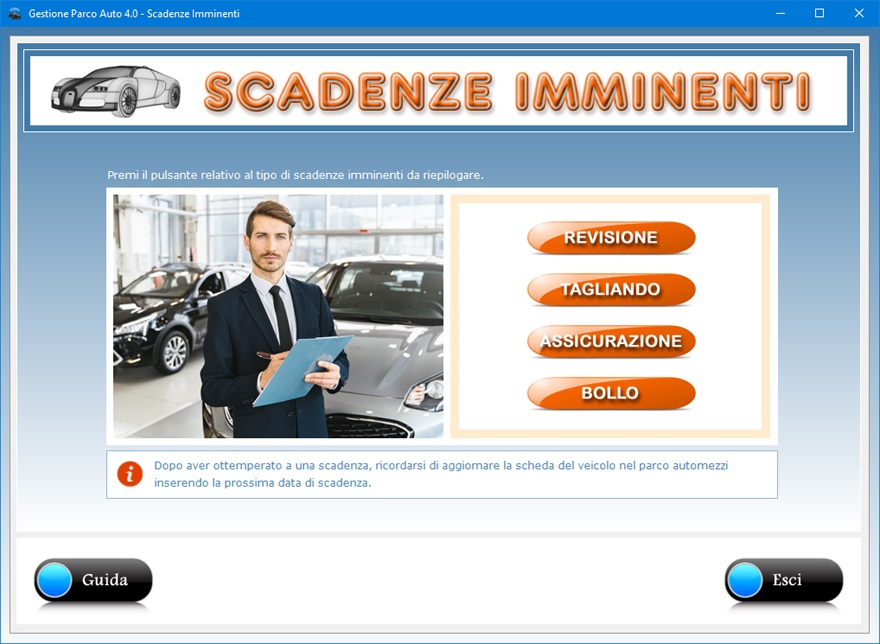
Il
riepilogo che appare visualizza, a seconda del
pulsante premuto, le revisioni, i tagliandi, le
assicurazioni o i bolli già scaduti o in scadenza
nei prossimi 7 giorni. Tale riepilogo può essere
stampato su carta.
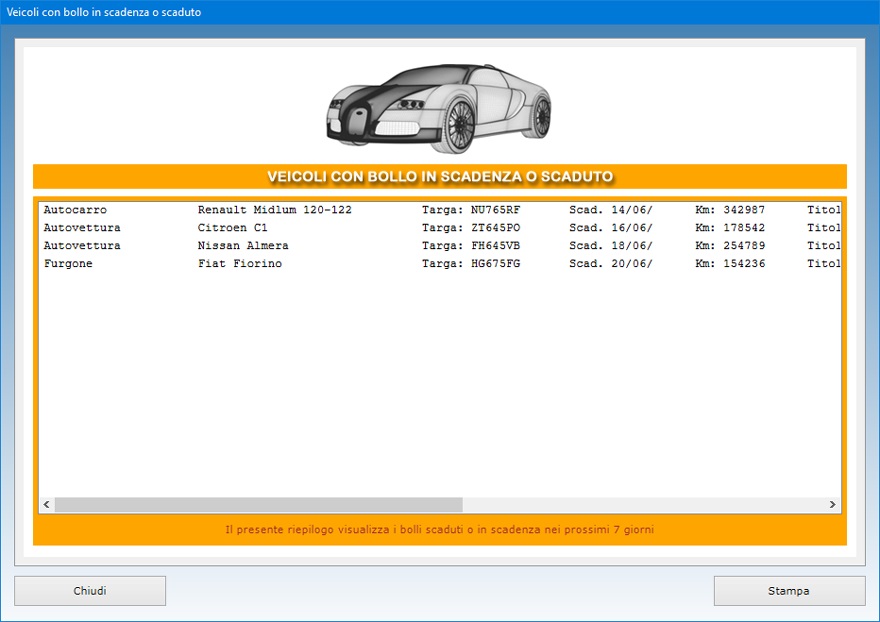
Dopo
aver ottemperato a una scadenza, bisogna ricordarsi
di aggiornare la scheda del veicolo nel parco
automezzi inserendo la prossima data di scadenza
sovrascrivendo quella passata. Inoltre, è buona
norma registrare il pagamento effettuato nella
finestra accessibile tramite il pulsante Costi
sostenuti presente nella schermata di avvio.
L'app Costi sostenuti è un
registro delle spese giornaliere relative a ciascun
automezzo che consente di ottenere un estratto conto
degli esborsi in base alla causale e all'intervallo
di tempo specificato. L'utente dovrà quindi tenere
aggiornato il registro dei costi compilando una
scheda ogni volta che effettua una spesa riguardante,
ad esempio, un rifornimento di carburante, una
riparazione o un intervento di manutenzione ordinaria
o straordinaria, l'acquisto di accessori per la
propria auto, il pagamento di tasse automobilistiche
e così via.
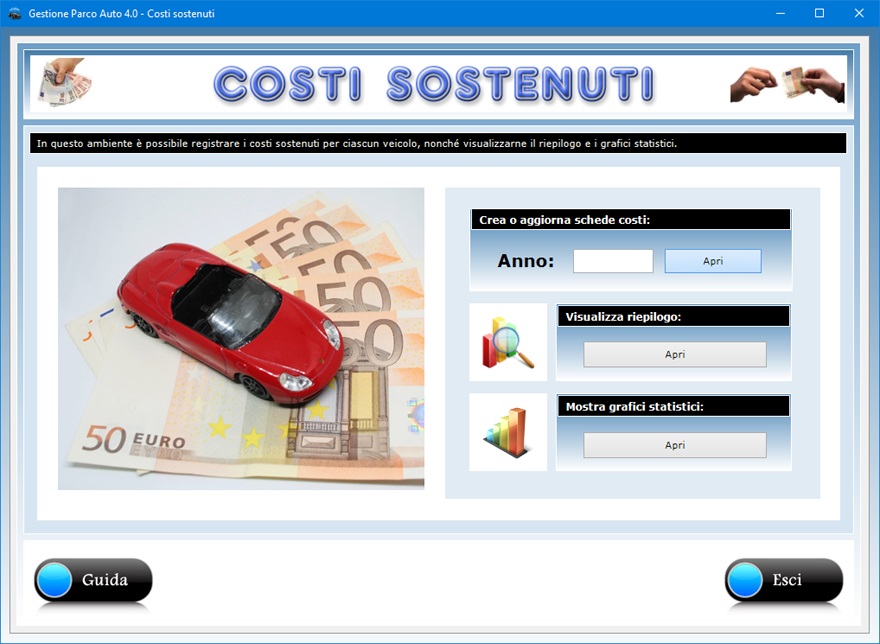
Per
inserire un nuovo costo in archivio bisogna
selezionare un anno solare, fare clic sul pulsante Nuovo,
compilare i campi di testo che interessano e premere Salva.
Si tenga presente che i campi relativi alla data del
saldo, alla causale del pagamento, alla marca e
modello di veicolo e al numero di targa sono a
compilazione obbligatoria. Ciascuna scheda è
associabile ad un conducente, ad un pagatore e ad un
beneficiario, dei quali si può specificare il
recapito telefonico.
Di ogni costo si può indicare la causale, i dettagli
della spesa, le modalità di pagamento e gli estremi
dello scontrino, ricevuta o fattura. La casella Saldato
deve essere spuntata quando il pagamento è stato
eseguito. Premendo il pulsante Da saldare si
otterrà il riepilogo di tutti i pagamenti in
sospeso.
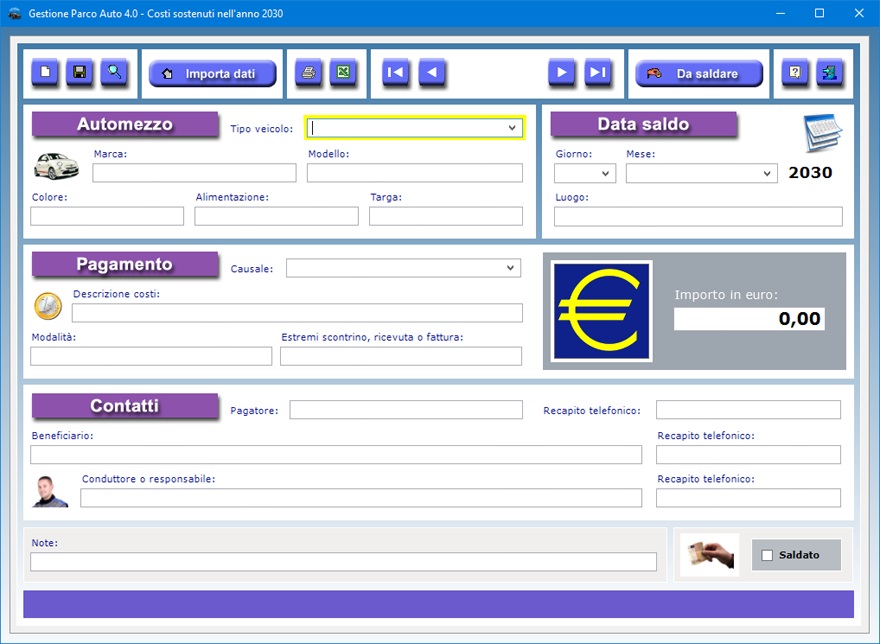
Per
richiamare una scheda è possibile utilizzare le
frecce di scorrimento, che consentono di visualizzare
il record precedente o quello successivo, oppure di
posizionarsi in testa o in coda all'archivio. Con il
pulsante Importa dati si possono richiamare
le informazioni relative al veicolo dall'archivio del
parco automezzi.
Il software consente di effettuare ricerche avanzate
in archivio funzionanti anche con chiave parziale e
con più filtri. E' possibile, in questo modo,
ottenere il riepilogo di tutti i pagamenti effettuati
a favore di un determinato beneficiario, oppure di
quelli a cui sono state associate particolari note e
così via.
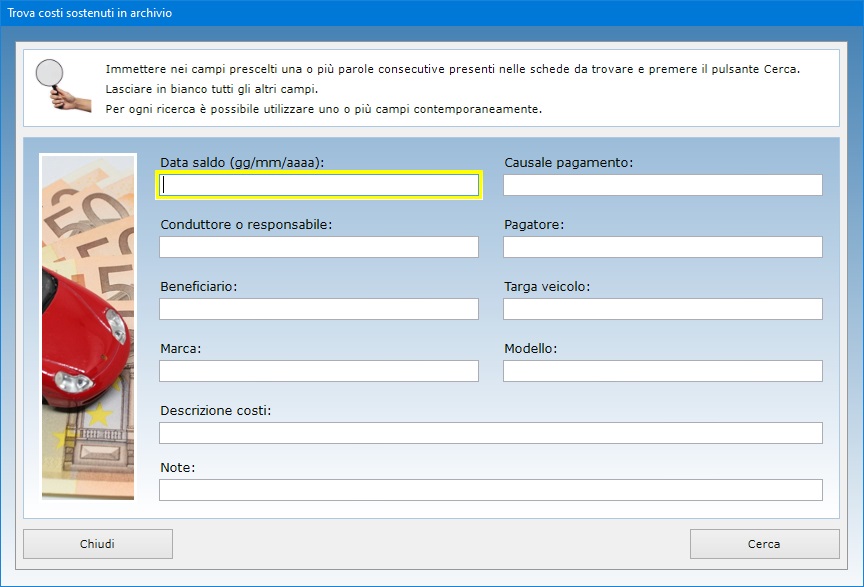
Per
ottenere il riepilogo dei costi sostenuti in un certo
intervallo di tempo è sufficiente fare clic sul
pulsante Apri nel riquadro Visualizza
riepilogo, selezionare una causale, il numero di
targa dell'automezzo di interesse ed indicare la data
di inizio e quella di fine intervallo. L'estratto
conto che si ottiene visualizza un elenco di tutte le
spese effettuate nel periodo specificato, riportando
la marca e il modello dell'automezzo, la data del
saldo, la causale del pagamento, il nome del
beneficiario e l'importo pagato.
Per ottenere il riepilogo dei costi relativi a tutti
i veicoli del parco auto e a tutte le causali di
pagamento, basta lasciare in bianco i relativi campi
di ricerca.
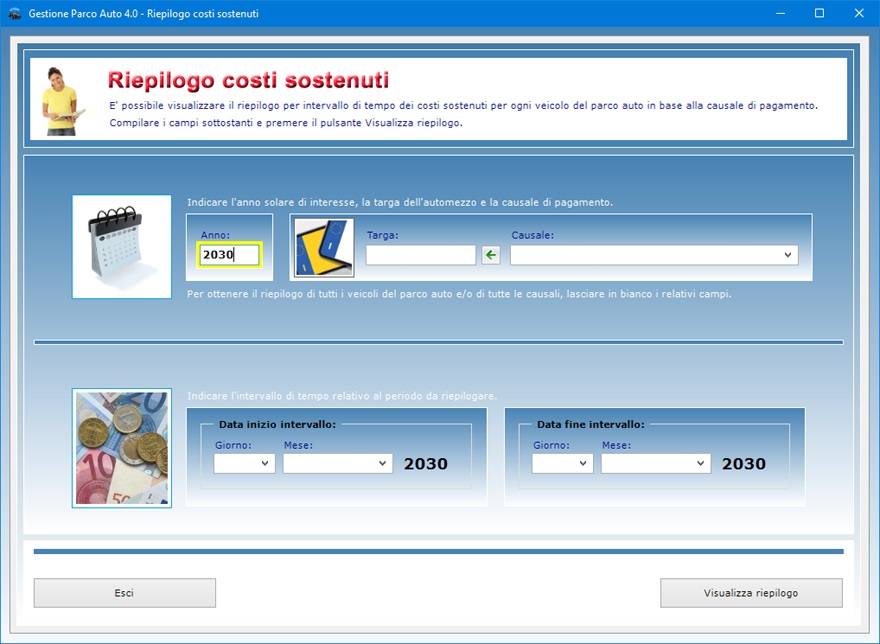
L'app Statistiche
costi mensili consente di visualizzare
e stampare grafici statistici dei costi sostenuti in
ciascun mese dell'anno per i veicoli della flotta
automezzi. L'utente può scegliere se visualizzare i
dati sotto forma di grafico a torta oppure di grafico
a barre tridimensionali. Il grafico mostra le spese
relative a ciascun mese dell'anno arrotondando i
totali all'euro.
La prima operazione da eseguire per visualizzare i
grafici statistici è quella di indicare l'anno
solare di interesse. A questo punto, facendo clic sul
pulsante Apri, si avrà accesso ad una nuova
finestra in cui compare il grafico statistico dei
costi.
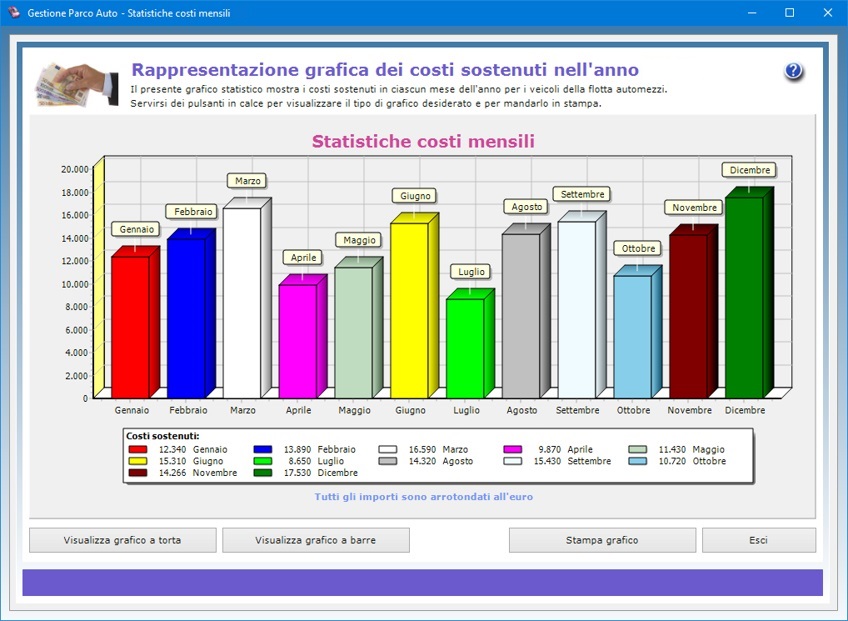
Il
grafico che appare è costituito da dodici barre
tridimensionali, ognuna corrispondente a un mese
dell'anno solare. Più la barra è alta, più i costi
sono maggiori. L'utente ha la possibilità di
visualizzare le stesse statistiche sotto forma di
grafico a torta facendo clic sull'apposito pulsante
posizionato in basso. Per tornare a visualizzare il
grafico a barre, basta premere il pulsante
corrispondente.
Il pulsante Stampa grafico consente di
ottenere su carta il grafico visualizzato in quel
momento unitamente agli importi relativi ai costi
mensili.
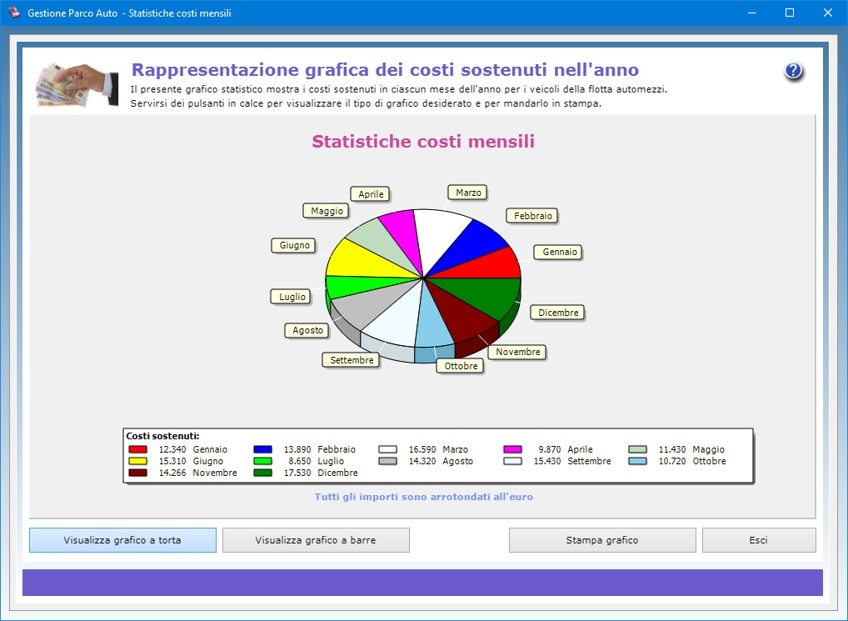
L'app Ingressi
e Uscite Veicoli è studiata per
gestire le schede da compilarsi a cura del personale
di servizio alla porta carraia nel momento in cui i
mezzi di visitatori attraversano il cancello di
ingresso dell'azienda. Ovviamente, è anche possibile
registrare i veicoli del proprio parco auto custoditi
in autorimessa che giornalmente entrano in azienda.
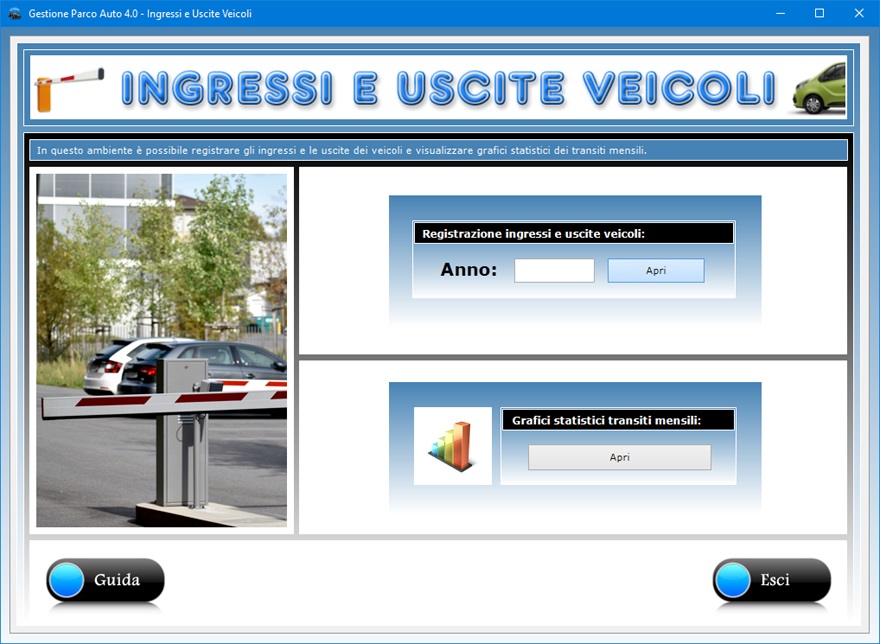
Questa
app permette di registrare per ogni mezzo la data e
l'ora di entrata e di uscita dalla sede dell'azienda,
la marca, il modello e il numero di targa del
veicolo, il nome del conduttore e delle altre persone
a bordo, una descrizione della merce trasportata, gli
estremi del foglio di marcia, i numeri delle tessere
fornite ai visitatori che autorizzano all'ingresso da
esporre sulla giacca e da riconsegnare all'uscita, il
luogo di destinazione del veicolo, il cellulare del
conducente e il nome dell'operatore che effettua la
registrazione. Esiste, inoltre, un campo per annotare
qualsiasi informazione aggiuntiva, ad esempio
eventuali documenti consegnati dal conducente in
porta carraia.
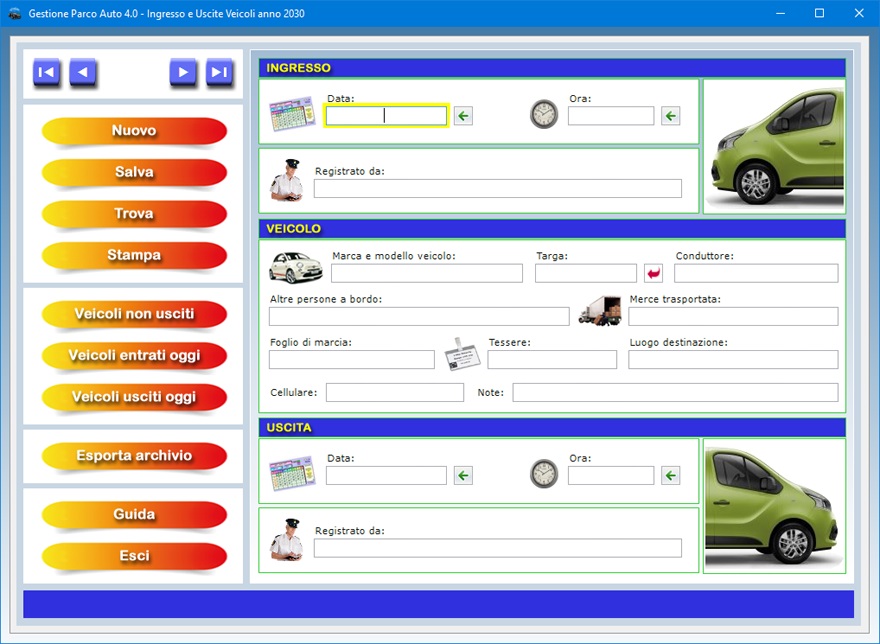
Per
inserire una nuova scheda in archivio bisogna
selezionare un anno solare, fare clic sul pulsante Nuovo,
compilare i campi di testo che interessano e premere Salva.
Si tenga presente che i campi relativi alla data e
ora di ingresso nonché alla marca, modello e targa
del veicolo sono a compilazione obbligatoria. Se si
deve registrare l'ingresso o l'uscita di un mezzo del
proprio autoparco, è possibile importare i dati del
veicolo e del conduttore dall'archivio del parco
automezzi servendosi del pulsante con la freccetta
rossa presente a destra del campo riservato al numero
di targa.
Quando i visitatori stanno per lasciare la sede,
l'operatore alla porta carraia può richiamare la sua
scheda utilizzando il pulsante Veicoli non usciti
e facendo doppio clic sulla voce di interesse
nell'elenco che appare. Dopo aver richiamato con un
doppio clic la scheda del veicolo dalla finestra di
ricerca, l'operatore potrà quindi inserire la data e
l'ora di uscita e salvare i cambiamenti.
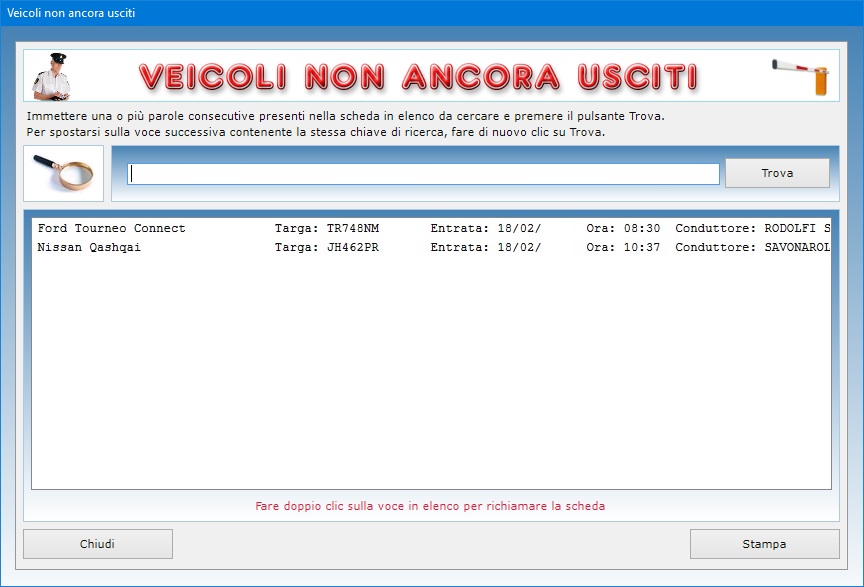
Si può
richiamare una scheda utilizzando le frecce di
scorrimento, che consentono di visualizzare il record
precedente o quello successivo, oppure di
posizionarsi in testa o in coda all'archivio.
La funzione Trova permette di ottenere
riepiloghi personalizzati adoperando come filtro di
ricerca uno o più campi contemporaneamente, in
particolare la data di ingresso o di uscita, la marca
e il modello del veicolo o il suo numero di targa, il
nome del conduttore o delle altre persone a bordo,
gli estremi del foglio di marcia, la merce
trasportata, il luogo di destinazione o qualsiasi
informazione inserita nel campo delle note.
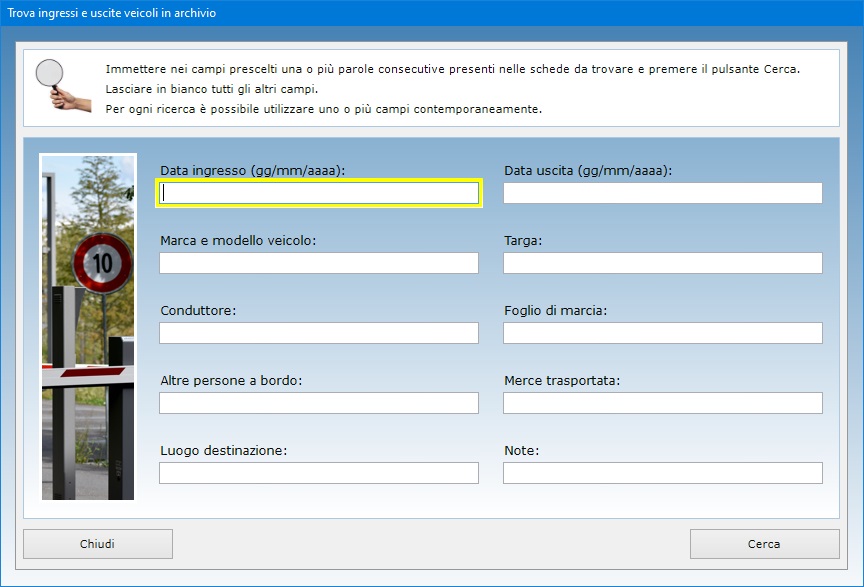
La
scheda di rilevazione dell'ingresso e dell'uscita del
veicolo può essere stampata in duplice copia su un
unico foglio A4, in modo da consegnare una copia al
conduttore e trattenere l'altra. L'intero registro
dei transiti dei veicoli in azienda può essere
invece esportato in un foglio di Microsoft Excel.
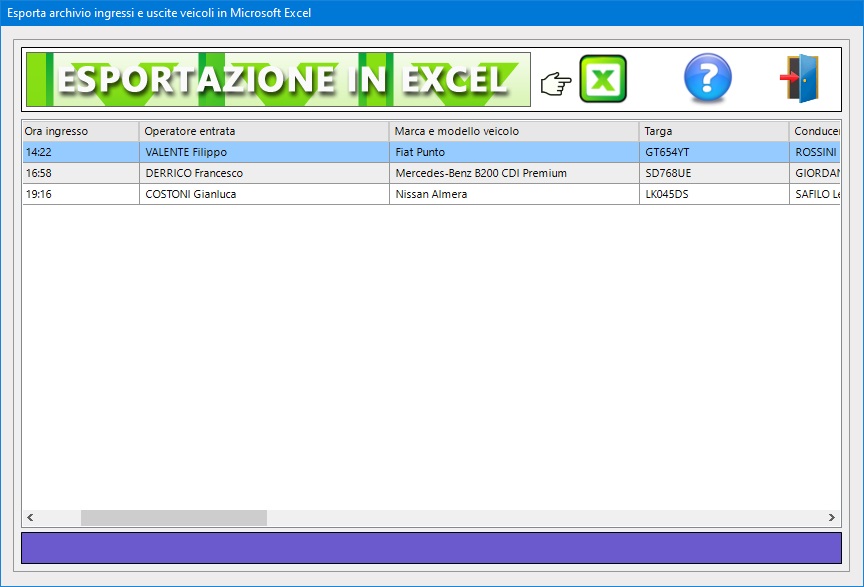
L'utente
del software ha anche la possibilità di visualizzare
il riepilogo dei veicoli non ancora usciti, oppure di
quelli entrati o usciti nella giornata corrente.
L'app Statistiche transiti veicoli
consente di visualizzare e stampare grafici
statistici sugli ingressi e sulle uscite registrate
nell'anno solare selezionato. L'utente può scegliere
se visualizzare i dati sotto forma di grafico a torta
oppure di grafico a barre tridimensionali.
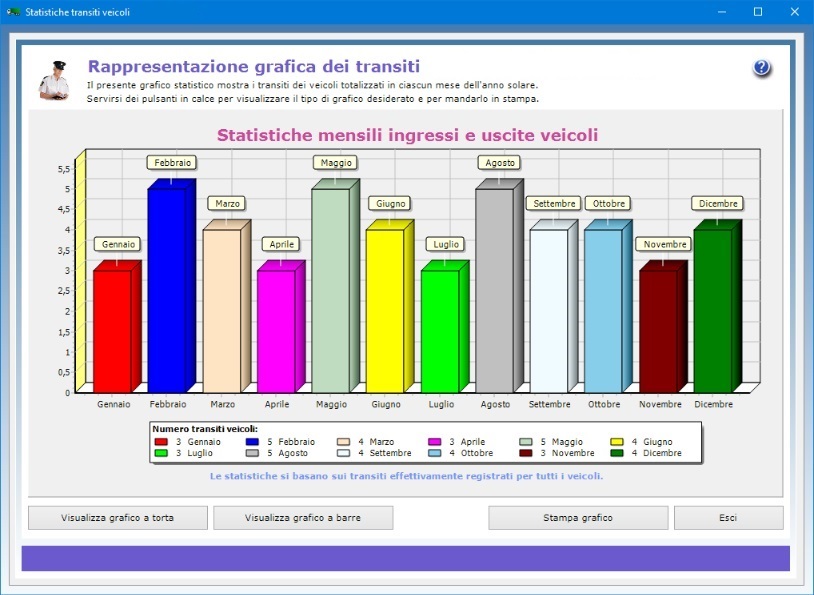
Il
grafico mostra il numero di ingressi e uscite
relativamente a ciascun mese dell'anno. La prima
operazione da eseguire per visualizzare i grafici
statistici è quella di indicare l'anno solare di
interesse. A questo punto, facendo clic sul pulsante Apri,
si avrà accesso a una nuova finestra in cui compare
il grafico statistico degli ingressi e delle uscite
dei veicoli. Il grafico che appare è costituito da
dodici barre tridimensionali, ognuna corrispondente a
un mese dell'anno solare. Più la barra è alta, più
i transiti dei veicoli sono stati numerosi. L'utente
ha la possibilità di visualizzare le stesse
statistiche sotto forma di grafico a torta facendo
clic sull'apposito pulsante posizionato in basso.
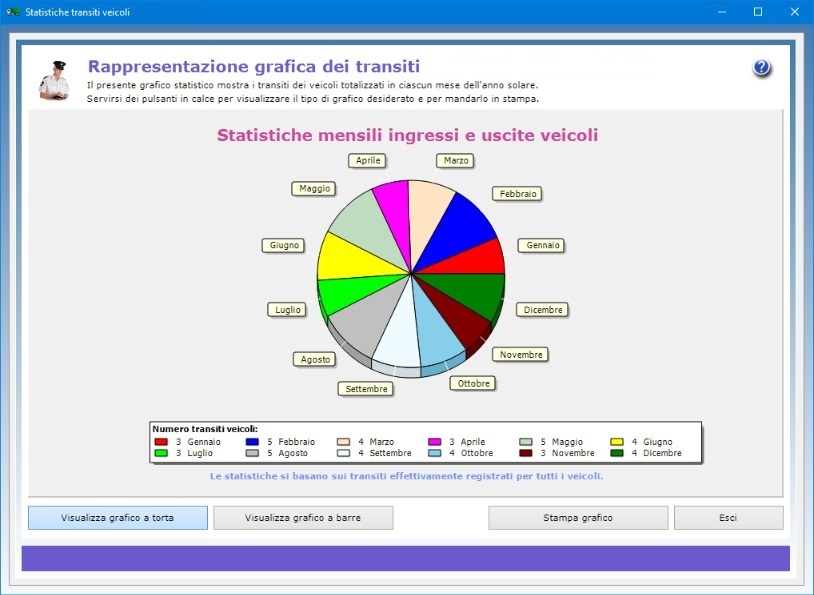
Per
tornare a visualizzare il grafico a barre, basta
premere il pulsante corrispondente. Il pulsante Stampa
grafico consente di ottenere su carta il grafico
visualizzato in quel momento unitamente ai dati
relativi ai transiti mensili.
L'app Planner Prenotazioni
mette a disposizione un planning annuale, ossia un
calendario nel quale annotare, per ciascun veicolo,
le prenotazioni dei noleggi di ogni giorno dell'anno.
La prima operazione da eseguire per creare il
planning delle prenotazioni consiste nell'indicare un
anno solare, selezionare dall'elenco il veicolo da
noleggiare al cliente e premere il pulsante Apri.
I veicoli che appaiono nell'elenco di selezione sono
quelli presenti nel parco automezzi precedentemente
compilato. Ognuno di essi è indicato nell'elenco
dalla tipologia (autovettura, furgone, camper ecc.),
marca e modello, numero di targa, posti e
alimentazione.
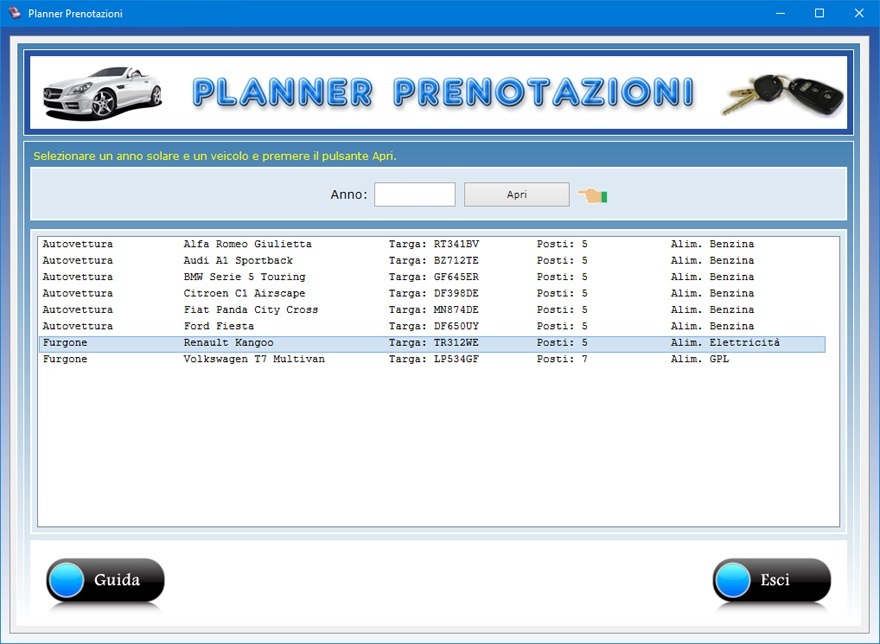
Visualizzato
il planner annuale, per registrare la prenotazione
del noleggio di un veicolo in un certo giorno
dell'anno, basta fare clic sul numero del giorno
corrispondente nel calendario e digitare il nome del
cliente per cui si effettua la prenotazione,
eventualmente seguito da un suo recapito telefonico.
Per cancellare una prenotazione bisogna fare clic sul
giorno di interesse, cancellare il contenuto del
campo di testo e premere Applica e chiudi.
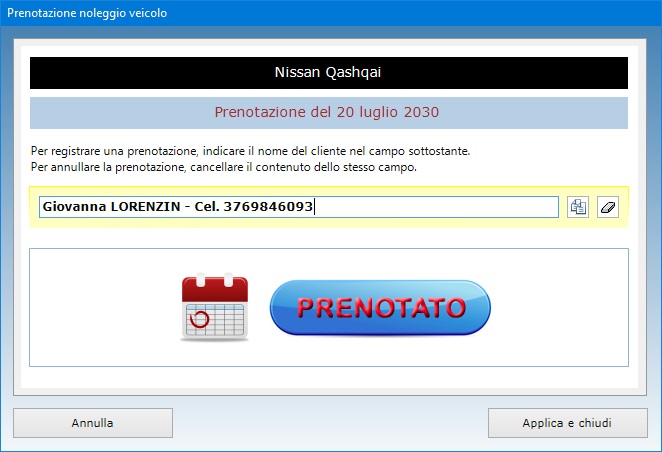
Il
salvataggio delle prenotazioni registrate nel
planning avviene automaticamente quando si esce dalla
schermata di lavoro.
Il pulsante Intervallo consente di
registrare velocemente una prenotazione che copre un
arco di tempo di più giorni. A tal fine, basta
selezionare la data di inizio e di fine intervallo,
indicare il nome del cliente e premere Applica e
chiudi.
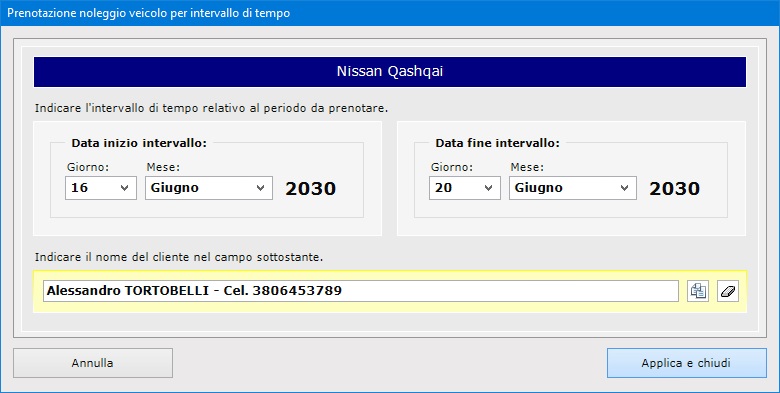
E'
possibile registrare prenotazioni non solo per l'anno
corrente ma anche per gli anni futuri indicando
l'anno di interesse nell'apposita casella presente
nella schermata di accesso al planner annuale. I
giorni dell'anno che appaiono in rosso indicano che
il veicolo è prenotato, quelli che appaiono in viola
indicano che è disponibile.
E' quindi chiaro che il planner annuale va aperto nel
momento in cui il cliente chiama per noleggiare un
veicolo. L'addetto alle prenotazioni potrà sapere a
colpo d'occhio se il veicolo da noleggiare è
disponibile nei giorni che interessano al cliente
semplicemente visualizzando il planning annuale del
veicolo e controllando che quegli stessi giorni non
appaiano in rosso nel calendario.
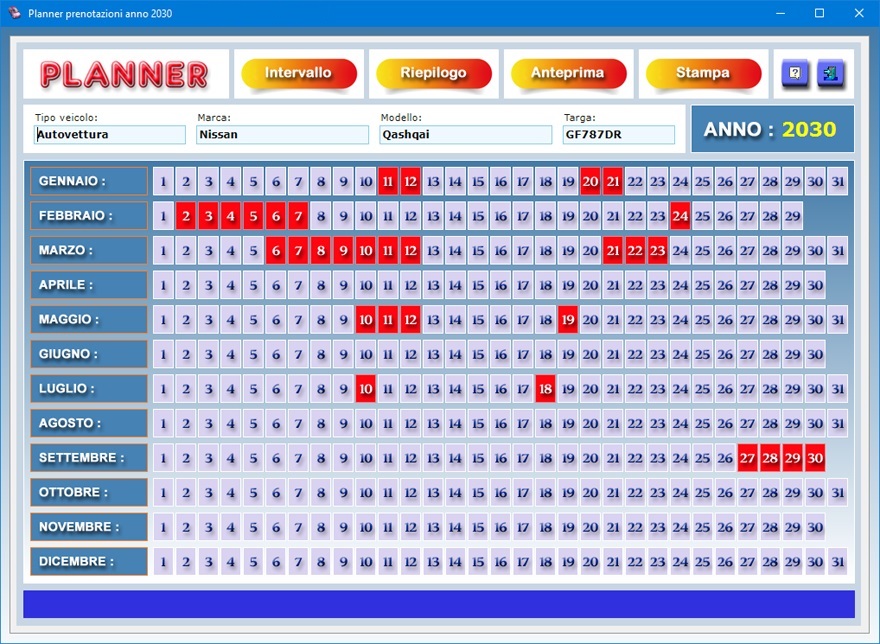
Se il
veicolo è già stato prenotato da un altro cliente,
si può tornare all'elenco di selezione dei veicoli e
visualizzare il planning annuale di un altro mezzo.
Una volta appurato che esiste un veicolo disponibile
per il cliente, si può procedere a registrare la
prenotazione nel planner annuale.
Il pulsante Riepilogo permette di ottenere
l'elenco di tutte le prenotazioni del veicolo
registrate nel planner annuale in ordine cronologico,
mostrando i giorni prenotati seguiti dai nomi dei
clienti. Tale riepilogo può essere stampato
all'occorrenza.
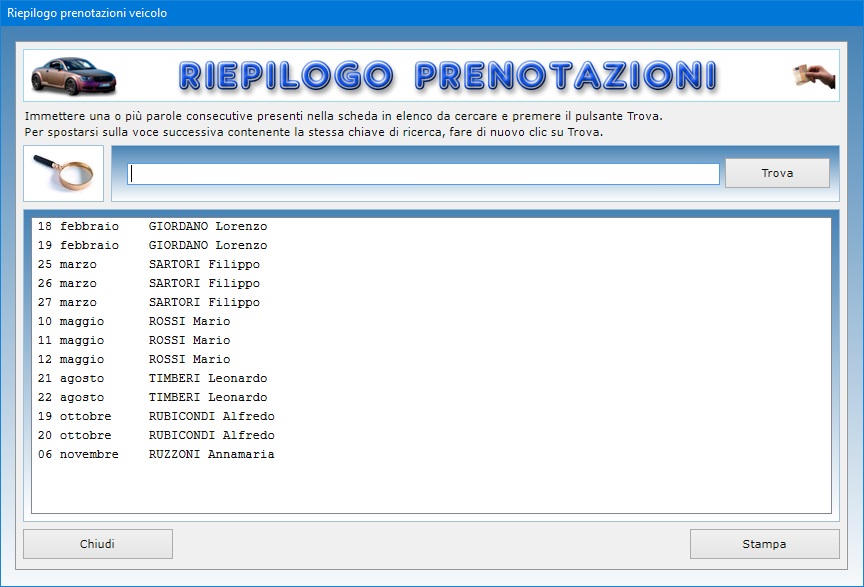
Il
planning annuale relativo a ciascun mezzo può essere
visualizzato in anteprima o stampato su carta per
avere a disposizione il prospetto delle prenotazioni.
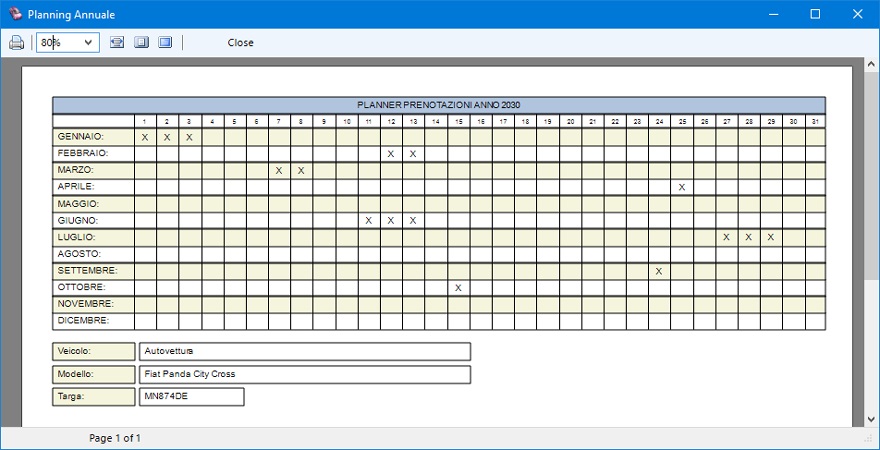
L'app Scadenzario
Manutenzioni consente di tenere sotto
controllo scadenze e appuntamenti giornalieri,
mensili o annuali dei veicoli da revisionare o da
riparare e di essere avvertiti al sopraggiungere
della data. Le scadenze da gestire potrebbero
riguardare gli interventi di manutenzione ordinaria o
straordinaria sugli automezzi, i pagamenti delle
tasse automobilistiche ma anche qualsiasi
appuntamento preso con i clienti della propria
azienda.
Una volta entrati nella schermata per la gestione
delle scadenze dell'anno, si può provvedere a
compilare una nuova scheda facendo clic sull'icona Nuovo.
Per salvare una scheda, è necessario indicare almeno
la data e l'ora della scadenza, quanti giorni prima
si desidera essere avvisati, il tipo di manutenzione
da effettuare e i dati relativi all'automezzo
associato a quell'evento.
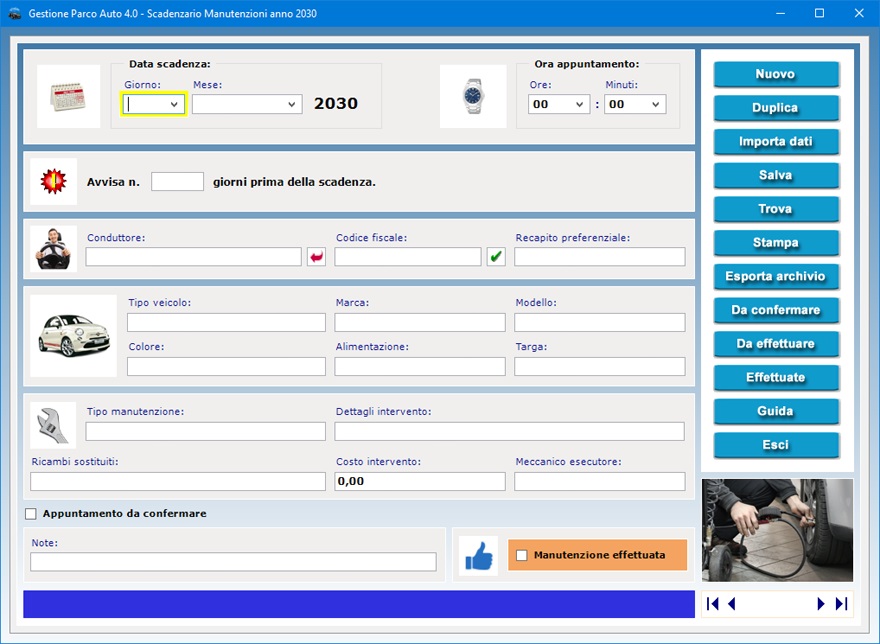
Se si
ha la necessità di inserire in archivio appuntamenti
o scadenze che si ripeteranno nel corso dell'anno,
dopo aver salvato la prima scheda si può sfruttare
la funzione Duplica per trasportare tutti i
dati (ad eccezione della data e dell'ora) in un nuovo
record. A questo punto bisognerà soltanto esprimere
giorno, mese e ora e salvare la nuova scheda.
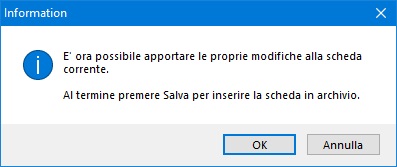
I dati
del conduttore del veicolo abbinato ad una scadenza o
appuntamento (cognome e nome, codice fiscale e
recapito preferenziale) possono essere importati
dall'archivio dei conduttori servendosi del pulsante
contraddistinto da una freccia rossa. E' anche
possibile importare i dati relativi al mezzo da
riparare o revisionare (tipo di veicolo, marca,
modello, colore, tipo di alimentazione e numero di
targa) utilizzando il pulsante Importa dati.
Per ogni scadenza o appuntamento è possibile
stabilire con quanti giorni di anticipo si desidera
essere avvisati. La presenza di appuntamenti
imminenti viene segnalata sia in maniera visiva
attraverso un messaggio informativo, sia in maniera
sonora mediante un segnale acustico che si attiva
automaticamente nel momento in cui si apre la
finestra di lavoro. Per visualizzare l'elenco delle
scadenze o appuntamenti imminenti, basta fare clic
sulla relativa scritta. Il calendario permette,
inoltre, di richiamare le scadenze relative al giorno
o al mese selezionato.

La
casella Appuntamento da confermare va
spuntata per indicare che l'appuntamento preso per la
manutenzione del mezzo è in attesa di conferma. Il
pulsante Da confermare permette di ottenere
il riepilogo degli automezzi con scadenze in sospeso
mostrando anche il nome di ciascun proprietario o
conduttore da contattare con il relativo numero di
telefono.
E' buona norma aggiornare lo scadenzario delle
manutenzioni ogni volta che viene effettuata la
manutenzione di un veicolo mettendo il segno di
spunta sulla casella Manutenzione effettuata
nella scheda dedicata e salvando i cambiamenti. Il
pulsante Da effettuare visualizza l'elenco
di tutte le manutenzioni non ancora eseguite, sia
scadute che non. Per rintracciare nell'elenco la
scheda dell'automezzo da aggiornare, basta immettere
il suo numero di targa nel campo di ricerca, fare
clic sul pulsante Trova e, una volta
evidenziato il veicolo nella lista, selezionarlo con
un doppio clic per richiamare i dati nella finestra
di lavoro principale. A questo punto è possibile
spuntare la casella Manutenzione effettuata
e premere Salva per registrare le modifiche.
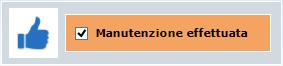
E'
possibile salvare un numero illimitato di scadenze o
appuntamenti per ciascun giorno. Le scadenze inserite
saranno visualizzate in ordine cronologico in base
alla data e all'ora indipendentemente dall'ordine con
cui l'utente le ha registrate in archivio. Il
pulsante Effettuate visualizza lo storico delle
manutenzioni in archivio e può essere utile per
stampare l'elenco di tutti gli interventi tecnici
eseguiti sui mezzi della propria azienda in base a
scadenze temporali.
Nello scadenzario è disponibile una funzione di
ricerca avanzata che consente di creare riepiloghi
delle scadenze utilizzando più criteri di ricerca
contemporaneamente. E' possibile, ad esempio,
visualizzare l'elenco delle scadenze o appuntamenti
relativi ad un mese specifico, con riferimento ad un
determinato mezzo o conduttore, eccetera.
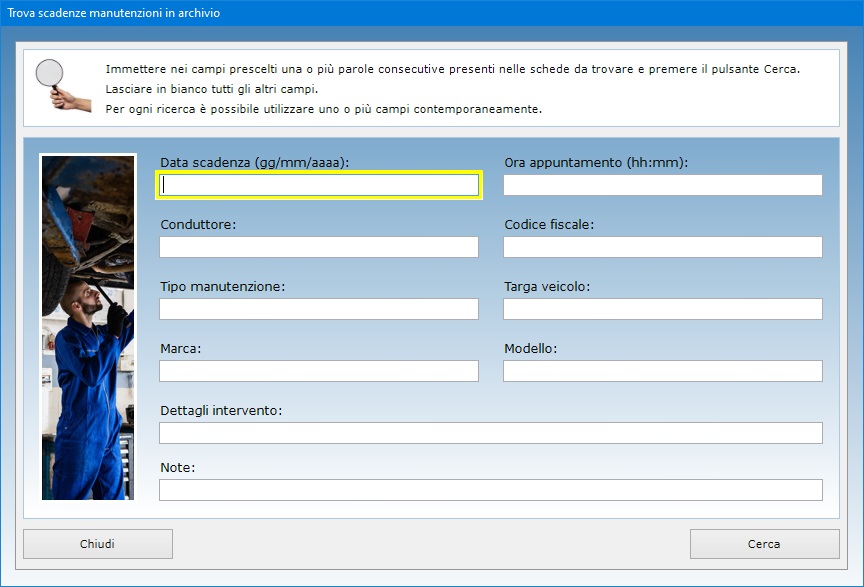
Il
pulsante Esporta archivio consente di
esportare tutte le scadenze in archivio in un foglio
di lavoro di Microsoft Excel.
L'app Scadenzario Chilometrico
è studiata per registrare tutte le manutenzioni
soggette a scadenze chilometriche anziché temporali.
Lo scopo dell'applicazione è consentire di
confrontare in qualsiasi momento i chilometri
percorsi da ogni veicolo del parco auto alla data
corrente con il limite massimo chilometrico oltre il
quale è necessario effettuare una nuova
manutenzione.
Per creare la scheda di una nuova manutenzione
bisogna innanzitutto premere il pulsante Nuovo
e inserire le informazioni riguardanti il veicolo e
il conducente o responsabile del mezzo. Tali
informazioni possono essere digitate sul momento
oppure richiamate dall'archivio del parco automezzi
utilizzando il pulsante Importa dati e da
quello dei conduttori tramite il pulsante contenente
l'icona di una freccia rossa. A questo punto, occorre
compilare la sezione relativa alla manutenzione
indicando la tipologia e i dettagli dell'intervento
tecnico da effettuare, l'officina incaricata,
ulteriori annotazioni di qualsiasi genere e, se si
desidera, il costo stimato.
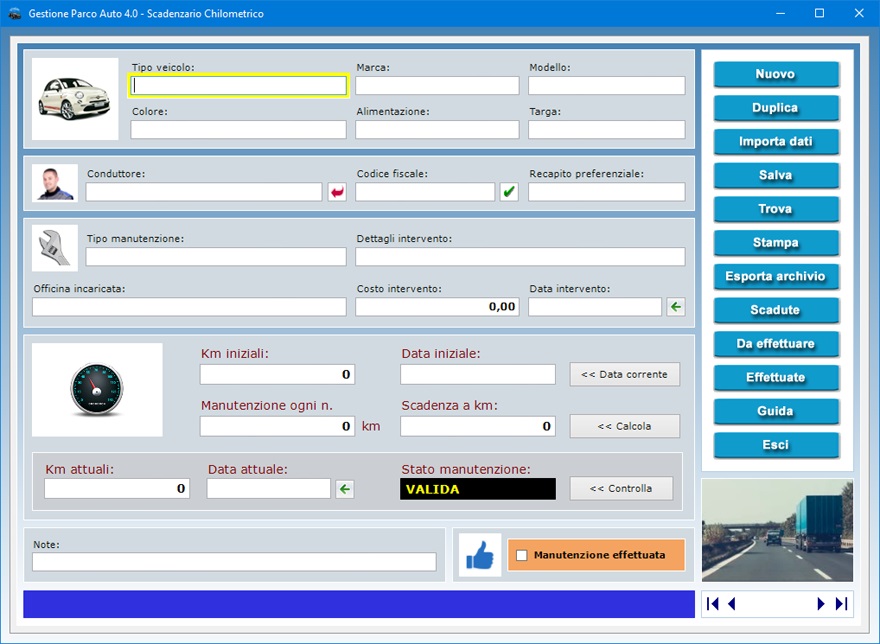
Il
campo "Data intervento" andrebbe
compilato successivamente, nel momento in cui la
manutenzione sarà stata effettuata e si provvederà
ad aggiornare la scheda. Nella stessa occasione si
potrebbe inoltre aggiornare il costo dell'intervento.
Nel campo "Km iniziali" va
inserito il valore dei chilometri attuali percorsi
dal mezzo come riportato sul contachilometri.
Trattandosi di una nuova scheda, tale valore coincide
con quello da inserire nel campo "Km
attuali". Per lo stesso motivo, il valore
del campo "Data iniziale" deve
essere uguale a quello del campo "Data
attuale".
Un ulteriore campo permette di specificare la
frequenza chilometrica con cui va effettuata la
manutenzione, ossia ogni quanti chilometri è
necessario eseguire quel tipo di intervento tecnico.
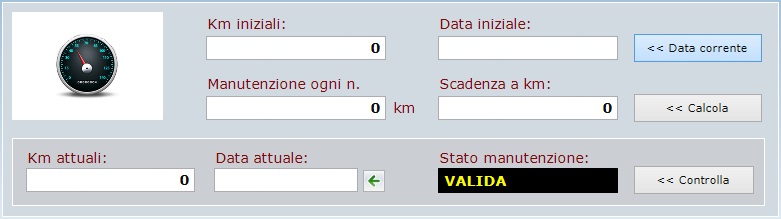
Premendo
il pulsante Calcola si ottiene la scadenza
chilometrica, che equivale alla somma dei chilometri
iniziali con il valore della frequenza chilometrica.
La scadenza chilometrica rappresenta, quindi, il
numero massimo di chilometri oltrepassato il quale
bisogna intervenire.
E' buona norma aggiornare lo scadenzario chilometrico
in maniera periodica, ad esempio mensilmente, per
avere sempre a portata di mano la situazione dei
veicoli del proprio parco auto che necessitano di
manutenzione. Questo vuol dire che, periodicamente,
andrebbe aggiornato il valore dei chilometri attuali
di ciascun mezzo registrato nello scadenzario.
Il modo più veloce per aggiornare la scheda di una
scadenza chilometrica consiste nel fare clic sul
pulsante Da effettuare. Questa operazione
visualizza l'elenco di tutte le manutenzioni non
ancora eseguite. Per rintracciare nell'elenco la
scheda dell'automezzo da aggiornare, basta immettere
il suo numero di targa nel campo di ricerca, fare
clic sul pulsante Trova e, una volta
evidenziato il veicolo nella lista, selezionarlo con
un doppio clic per richiamare i dati nella finestra
di lavoro principale. A questo punto è possibile
indicare il nuovo valore dei chilometri attuali e la
data corrente nei relativi campi e premere Salva
per registrare le modifiche.
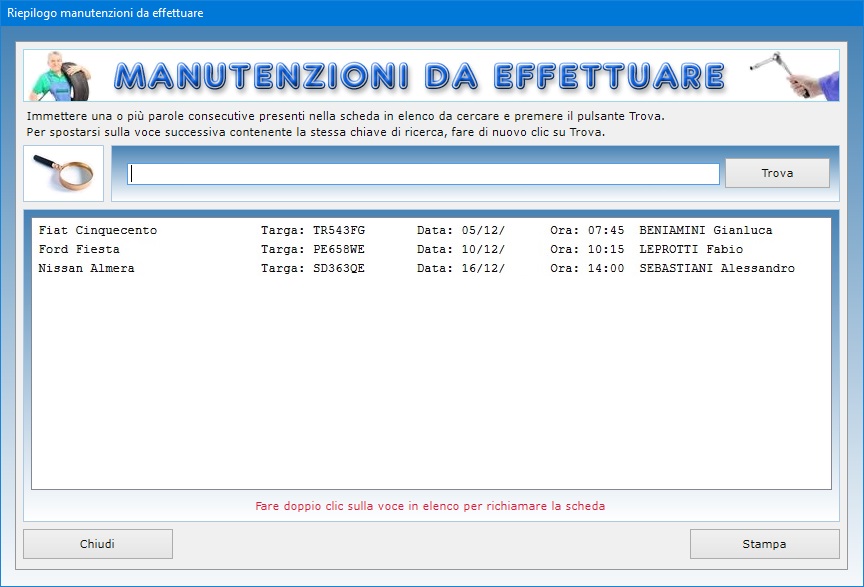
Se il
valore dei chilometri attuali immesso supera quello
della scadenza chilometrica, all'atto del salvataggio
il software contrassegna la manutenzione come "Scaduta"
nel campo "Stato manutenzione" e
la scheda apparirà nell'elenco delle manutenzioni
scadute visualizzabile con l'apposito pulsante. Nel
momento in cui la manutenzione è stata eseguita,
bisogna richiamare la relativa scheda, mettere il
segno di spunta sulla casella Manutenzione
effettuata e salvare le modifiche. Così
facendo, la scheda non comparirà più nell'elenco
delle manutenzioni scadute.
Attenzione a non confondere il riepilogo visualizzato
tramite il pulsante Scadute con quello
ottenuto tramite il pulsante Da effettuare.
Mentre il primo mostra la lista degli interventi da
eseguire urgentemente in quanto già scaduti, il
secondo fornisce semplicemente l'elenco di tutte le
manutenzioni in archivio da effettuare, sia scadute
che non.
Il pulsante Trova consente di rintracciare
una qualsiasi scheda in archivio, indipendentemente
dal fatto che la manutenzione sia stata effettuata
oppure no, utilizzando uno o più filtri di ricerca
contemporaneamente. Ad esempio, è possibile ottenere
l'elenco di tutti gli interventi tecnici eseguiti da
una certa officina su un dato tipo di veicolo, oppure
la lista di tutti i cambi degli pneumatici effettuati
su un preciso automezzo.
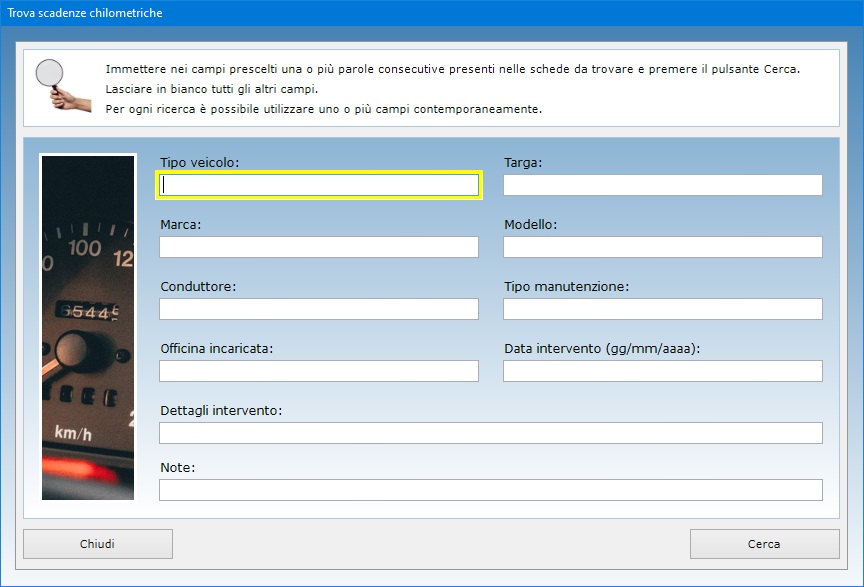
Subito
dopo aver aggiornato la scheda contrassegnando la
manutenzione come effettuata, è possibile registrare
la nuova scadenza chilometrica relativa alla
manutenzione successiva utilizzando il pulsante Duplica,
indicando i nuovi valori delle date e dei chilometri
iniziali e attuali e facendo clic su Salva.
Tale operazione può comunque essere effettuata anche
in un secondo momento richiamando la vecchia scheda
per duplicarla oppure creando la nuova scheda da
zero.
Il pulsante Effettuate visualizza lo storico
delle manutenzioni in archivio e può essere utile
per stampare l'elenco di tutti gli interventi tecnici
eseguiti in base alle scadenze chilometriche sui
singoli mezzi del parco auto.
La scheda di ogni singolo intervento di manutenzione
può essere stampata su carta, mentre l'intero
archivio dello scadenzario chilometrico può essere
esportato in un file di Microsoft Excel.
L'app Registro Viaggi mette
a disposizione un ambiente in cui annotare i viaggi
effettuati da tutti i veicoli del parco auto al fine
di ottenere, per ciascun mezzo, un riepilogo dei
litri di carburante consumati, dei costi sostenuti
per i rifornimenti e dei chilometri percorsi in un
qualsiasi intervallo di tempo nell'anno selezionato.
L'utente dovrà quindi tenere aggiornato il registro
compilando una scheda ogni volta che un mezzo del
proprio autoparco effettua un viaggio indicando la
data e l'ora di partenza e di arrivo, il luogo di
destinazione, l'itinerario seguito, lo scopo del
viaggio, la marca, il modello e la targa del veicolo
utilizzato, il nome del conduttore e del conduttore
supplementare, l'elenco delle altre persone a bordo,
il numero totale dei viaggiatori e una descrizione
della merce trasportata.
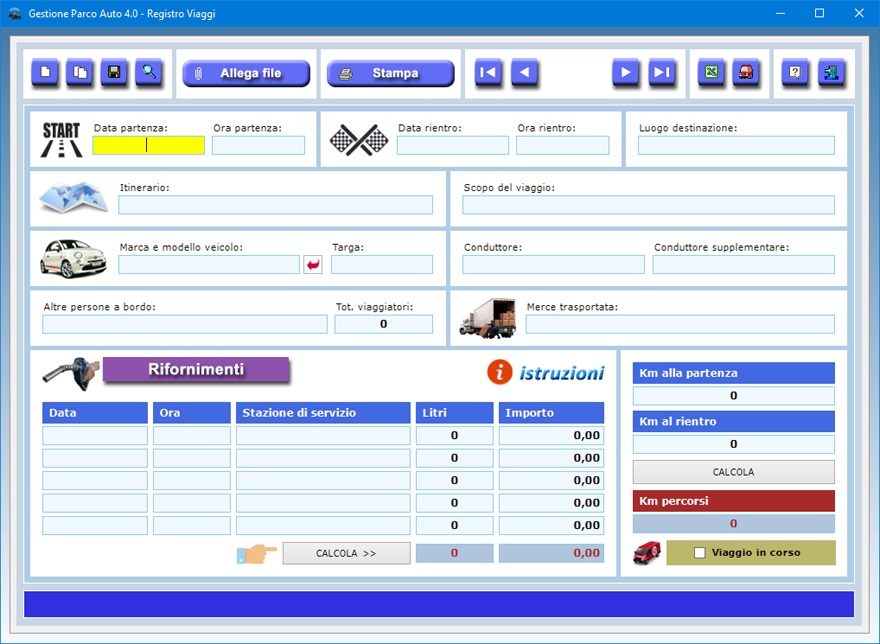
Per
inserire una nuova scheda in archivio bisogna fare
clic sul pulsante Nuovo, compilare i campi
di testo e premere Salva. Si tenga presente
che i campi della data di partenza, del luogo di
destinazione del viaggio, della marca, del modello e
del numero di targa del veicolo sono a compilazione
obbligatoria.
Per aggiornare una scheda esistente, bisogna
richiamarla nella finestra di lavoro, apportare le
modifiche e premere Salva. Per richiamare
una scheda è possibile utilizzare sia la funzione di
ricerca sia le frecce di scorrimento, che consentono
di visualizzare il record precedente o quello
successivo, oppure di posizionarsi in testa o in coda
all'archivio.
Il software consente di trovare le schede in archivio
anche attraverso chiavi parziali, ossia indicando una
o più parole consecutive contenute nei campi
utilizzati come filtri di ricerca. In questo modo, è
possibile, ad esempio, ottenere l'elenco di tutti i
viaggi effettuati da un certo conduttore o da un
determinato veicolo, oppure di tutti quelli verso la
stessa destinazione o riguardanti il trasporto di una
particolare tipologia di merce.
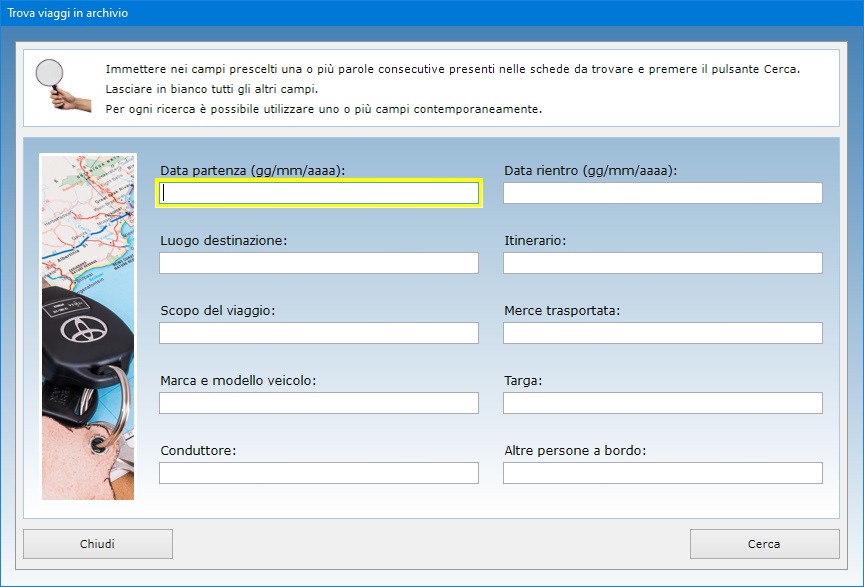
Le
informazioni riguardanti la marca, il modello e la
targa del veicolo possono essere richiamate
dall'archivio del parco automezzi servendosi del
pulsante contraddistinto dall'icona di una freccia
rossa posizionato a destra del campo riservato alla
marca e modello di veicolo.
Per la corretta compilazione della scheda, è
necessario controllare il contachilometri
dell'automezzo sia alla partenza sia al rientro in
sede e riportare il numero dei chilometri negli
appositi campi. Una volta inseriti i dati, si può
calcolare il numero dei chilometri percorsi premendo
il pulsante Calcola.
E' presente una sezione in cui bisogna registrare i
dati riguardanti ogni singolo rifornimento fatto
durante il viaggio per poter calcolare il totale dei
costi di carburante e dei litri consumati. Per ogni
rifornimento effettuato, si può indicare la data e
l'ora, la stazione di servizio, i litri di carburante
e l'importo pagato.
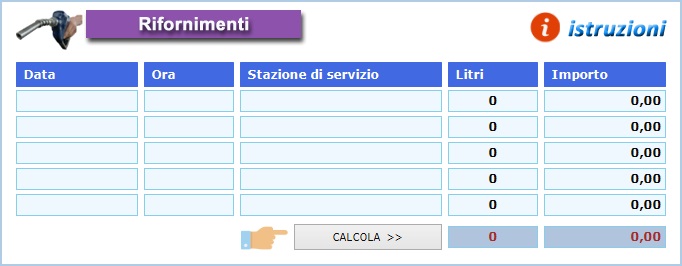
Per
avere l'esatto resoconto dei consumi di carburante e
dei costi sostenuti dall'automezzo nell'arco
dell'intero viaggio dalla partenza al rientro in
sede, bisogna procedere come segue: 1)
accertarsi che il serbatoio dell'automezzo sia pieno
alla partenza. Se non lo fosse, fare il pieno di
carburante senza prendere nota dei litri e del
relativo costo; 2) ogni volta che ci si
ferma durante il tragitto per rifornirsi di
carburante, segnare la quantità di litri immessi nel
serbatoio e l'importo pagato. Come è noto, questi
dati sono riportati sulla colonnina del distributore;
3) al rientro in sede, fare il pieno di
carburante e quindi segnare la quantità di litri e
il relativo costo.
Appare chiaro che la quantità totale di carburante
consumato nell'intero viaggio si ottiene sommando i
litri immessi nel serbatoio a ogni rifornimento,
incluso il pieno effettuato al rientro in sede. In
maniera simile, il costo totale sostenuto è uguale
alla somma degli importi pagati per i singoli
rifornimenti.

Giova
ripetere che, ai fini del calcolo dei consumi di
carburante, è necessario che il serbatoio
dell'automezzo sia pieno alla partenza. Nei viaggi
brevi, in cui non si ha bisogno di fare rifornimento
durante il tragitto, il consumo totale è esattamente
quello del pieno effettuato al rientro in sede.
Il pulsante Duplica è utile se si deve
archiviare la scheda di un nuovo viaggio che ha molti
elementi in comune con quella di un viaggio
registrato in precedenza. A tal fine, è sufficiente
richiamare la vecchia scheda, fare clic su Duplica,
apportare le dovute modifiche nei campi di testo e
premere Salva.
La casella Viaggio in corso va spuntata per
indicare che il viaggio descritto nella scheda
corrente non è ancora terminato. Per visualizzare il
riepilogo di tutti i viaggi attualmente in corso,
basta premere il pulsante con l'icona raffigurante
una macchina rossa.
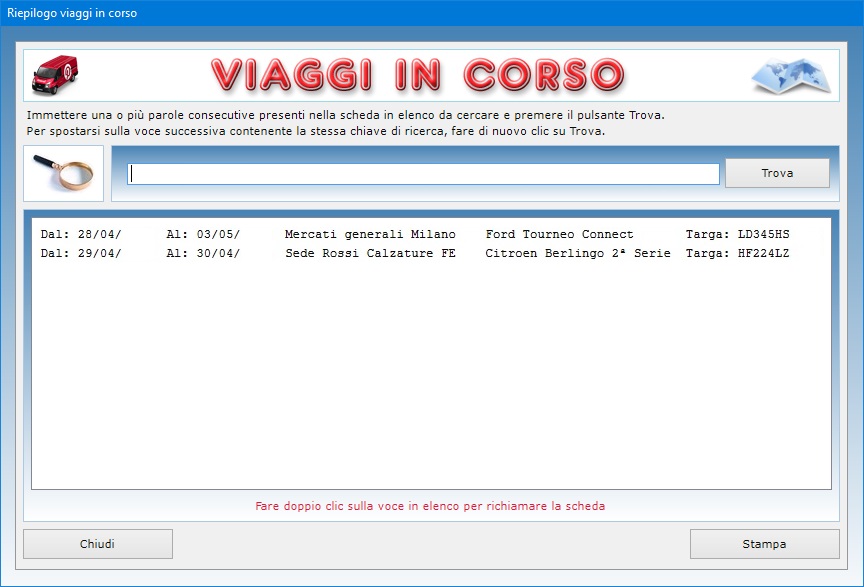
Il
programma permette di allegare a ciascuna scheda file
esterni di qualsiasi genere che potrebbero contenere,
ad esempio, la copia digitale del documento di
trasporto o qualsiasi altra documentazione relativa
al viaggio.
L'intero registro dei viaggi può essere esportato in
un file di Excel mentre la scheda
descrittiva del singolo viaggio può essere stampata
su carta.
L'app Riepilogo consumi carburante e
chilometri percorsi consente di
ottenere il resoconto dei consumi di carburante e dei
chilometri percorsi da un determinato automezzo o da
tutti i veicoli del parco auto in un intervallo di
tempo selezionato dall'utente sulla base dei dati
inseriti nel registro dei viaggi. A tal fine, basta
indicare l'anno solare di interesse, la targa
dell'automezzo, il luogo di destinazione del viaggio,
l'intervallo di tempo relativo al periodo di
interesse e, infine, premere il pulsante Visualizza
riepilogo.
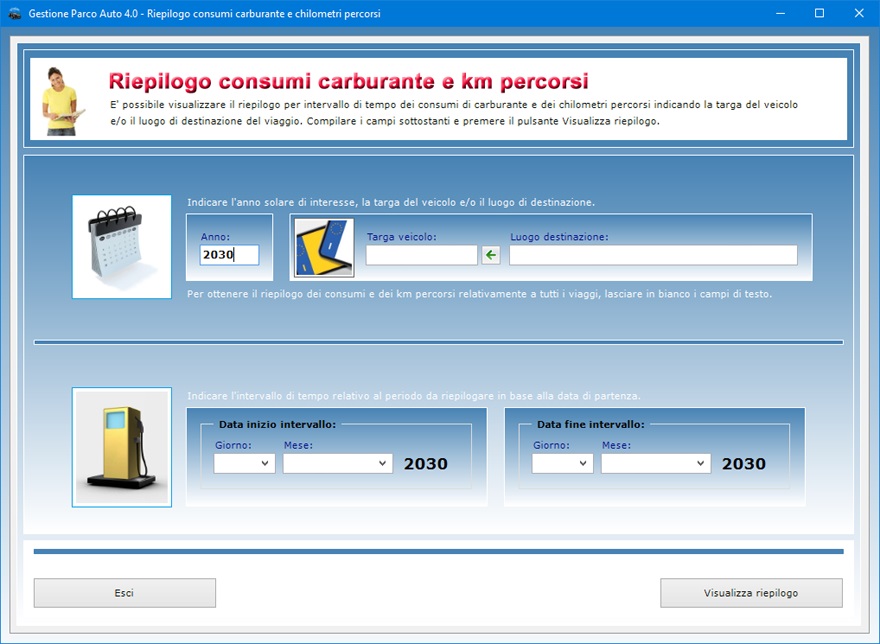
Il
riepilogo che si ottiene mostra, per ciascun viaggio
effettuato, la data di partenza e quella del rientro
in sede, il luogo di destinazione, la marca e il
modello del veicolo, il numero di targa, i litri di
carburante consumati, i chilometri percorsi e il
costo sostenuto. In calce al riepilogo, compaiono la
somma dei litri di carburante consumati, il numero
complessivo dei chilometri percorsi e il totale dei
costi di carburante tenendo conto di tutti i viaggi
elencati nei risultati di ricerca, unitamente a un
promemoria dell'intervallo di tempo selezionato.
Se si desidera visualizzare il riepilogo relativo a
tutti i mezzi del parco auto, bisogna selezionare
solo l'intervallo di tempo e lasciare in bianco i
campi della targa del veicolo e del luogo di
destinazione del viaggio.
Si capisce che il campo "Targa"
presente nel registro dei viaggi è molto importante
ai fini della creazione dei riepiloghi parziali, dal
momento che serve a ottenere resoconti in base al
singolo mezzo.
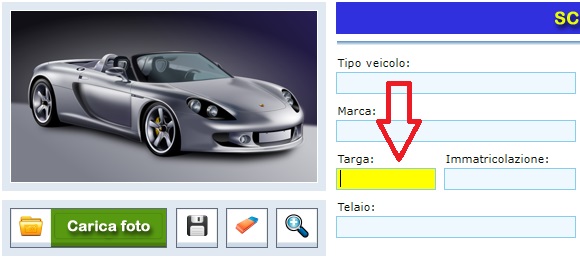
Il
pulsante Stampa riepilogo permette di
ottenere su carta l'elenco delle schede dei viaggi
visualizzato in quel momento.
Il software può essere usato anche in una rete
locale se si ha necessità di condividere gli
archivi fra più postazioni di lavoro. L'acquisto di
una singola licenza autorizza l'utente ad installare
il programma su tutte le macchine di sua proprietà.
L'accesso al software è protetto da una password
aggiornabile dall'utente che può essere cambiata
tutte le volte che si desidera. Per il primo accesso
al programma, bisogna utilizzare la parola chiave "autenticazione"
(scritta senza le virgolette).
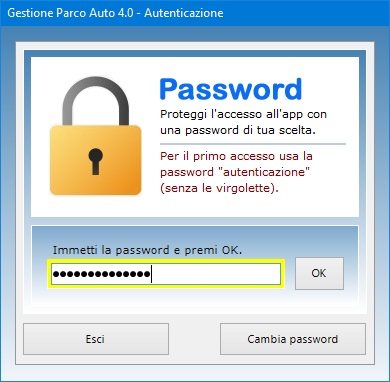
Gestione
Parco Auto 4.0 può essere utilizzato
anche su chiavetta USB. A tal fine, basta
copiare la cartella del programma su pen-drive
e fare doppio clic sull'icona dell'applicazione per
eseguirla. La copia della cartella su dispositivo
esterno è anche il metodo più veloce per effettuare
il backup di tutti gli archivi.
Gestione Parco Auto 4.0 è
quindi il programma ideale per tutte le ditte che
dispongono di un autoparco aziendale, permettendo di
gestire le manutenzioni ordinarie e straordinarie dei
mezzi, calcolare i costi e i consumi di carburante,
registrare gli ingressi e le uscite dei veicoli in
porta carraia, programmare il calendario annuale
delle prenotazioni degli automezzi, essere avvisati
quando sta per scadere il bollo, la revisione,
l'assicurazione, il tagliando e ogni altra scadenza.
L'utente resterà piacevolmente sorpreso nel
constatare come il software richieda tempi di
apprendimento praticamente nulli.
|